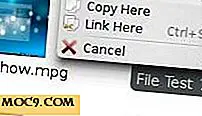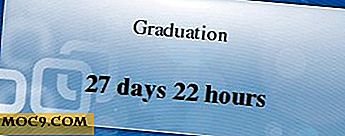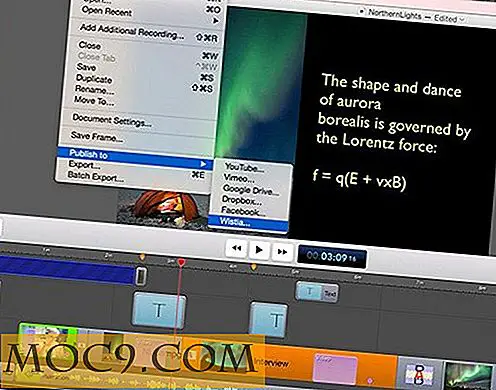5 af de bedste råkameraapps til Android
Hvis du elsker at tage billeder og måske endda betragte dig selv som en professionel fotograf, er du måske bekendt med det rå billedformat. Dette format har tendens til at blive brugt meget på grund af alle dets fordele.
Brug af råformatet kan forbedre kvaliteten af dine billeder. Du kan også ændre parametrene for billedet også. Når din Android-enhed gemmer et RAW-billede, gør det det med en .DNG-udvidelse. Følgende apps er gode valg for røde billeder.
Relateret : Tips til forbedring af lavlysfotografering på en Android Smartphone
1. Adobe Photoshop Lightroom CC

Adobe Photoshop Lightroom er en af de mest populære og bedste apps til at tage RAW-billeder. App'en gør et godt stykke arbejde med at behandle de billeder, du tager, og det kan endda give dig desktop resultater. Det giver dig mulighed for at arbejde med split toning funktioner, der giver dig disse fremragende resultater.
Du kan også ændre kurvetone, og den vil synkronisere som en charme med desktopversionen (Pro). Der er en gratis version af appen, der giver dig mulighed for at bruge alle de funktioner, der har at gøre med organisation, indsamling og deling.
Hvis du beslutter dig for at opgradere, kan du redigere råfiler, få din egen portefølje, foretage selektive tilpasninger, tag billeder, importere dine billeder fra et USB-drev og nyd webgallerier og geometri skyderværktøjer.
2. VSCO

Med VSCO kan du enten tage RAW-billeder eller tilføje dem. Appen er gratis, men der er nogle funktioner, som du skal købe for at bruge den. App'en giver dig en gratis syv dages prøveperiode for at få den fulde oplevelse, så du kan finde ud af om dette er den app du vil have.
Hvis du holder fast i den gratis version, kan du stadig nyde forskellige funktioner som fiksering af eksponering, skarphed, mætning, skygger, højdepunkter, hudfarve, fading og meget mere. Du kan også følge andre fotografer og endda få andre til at følge dig.
Du kan vælge mellem et stort udvalg af flotte filtre med mulighed for at købe flere. Det samme gælder for toner og stilarter. App'en har en brugervenlig grænseflade, der hjælper dig med at finde værktøjerne meget hurtigere.
3. Åbn kamera

Alle de funktioner, du finder i Open Camera, er gratis. Du vil ikke se nogen køb i app her, men du finder nogle gode muligheder. Du kan enten skyde RAW-billeder eller video eller bruge kameraets bagside eller front-facing-kamera.
Dette er en open source-app, der giver dig mulighed for at ændre ting som eksponering, ISO og hvidbalance. Du kan stemple tekst samt tiden på de billeder, du tager, så du kan altid huske, hvornår du tog dem.
Tryk på tandhjulet, efterfulgt af flere kameraindstillinger, og tryk derefter på Lydstyringsindstillinger. Her kan du få appen til at tage billedet, når det hører en høj lyd, eller når du siger "Ost".
4. Footej kamera

Footej kamera er en anden god mulighed du kan prøve. Det giver en enkel, men funktionsrig grænseflade. Du kan gøre et stort udvalg af ting, såsom ændring af lukkerhastighed, ISO-indstilling, fokus, hvidbalance, fokusstyrke og eksponering.
Appen bruger også Android's kamera 2 API (hvis din enhed understøtter det), burst mode, selfie-lys, panoramamodus (hvis din enhed understøtter det) og giver dig også mulighed for at tage billeder, mens du optager.
Hvis du opgraderer til Premium, kan du få bedre JPEG kvalitet, ekspansionsintervaller under 500ms, videoer over fem minutter, animerede GIF'er med høj opløsning og antibanding i 50Hz. Dette er en app værd at prøve, da det giver dig billeder af høj kvalitet og er også intuitiv.
5. Kamera FV-5 Lite

Hvis du kan lide at bruge DSLR-lignende kontroller, vil du lide Camera FV-5 Lite. Denne app har mange manuelle indstillinger, der gør det muligt at ændre fokus, ISO, hvidbalance, eksponeringskompensation og lukkerhastighed. Glem ikke at bruge programtilstanden, der giver dig mulighed for at tage billeder på en bestemt ISO. Der er også hastighedsprioritetstilstanden, hvor du tager snapbilleder med den hurtigste lukkertid, der er til rådighed.
Funktionslisten fortsætter med selvudløser, udbrudstilstand, retningslinjer, eksponeringsbeslag og et histogram. Hvis du går ind i appens indstillinger, kan du også gøre ting som f.eks. Ændre billedopløsningen, ændre lagringsstedet, åbne filer fra en brugerdefineret lagringsmappe, bruge geotagging, maksimere skærmens lysstyrke og vælg hvilken slags sammensætningsnets du vil brug.
Konklusion
Der er forskellige fordele, når det kommer til RAW-billeder. For eksempel får du rene billeder, kan drage fordel af dynamisk rækkevidde, kan have alle metadata, og redigering af en råfil vil efterlade de oprindelige data ubeskadiget. Hvorfor foretrækker du at skyde røde billeder? Fortæl os hvorfor i kommentarerne.